Způsoby, jak nahrávat obrazovku na iPhone nebo iPad
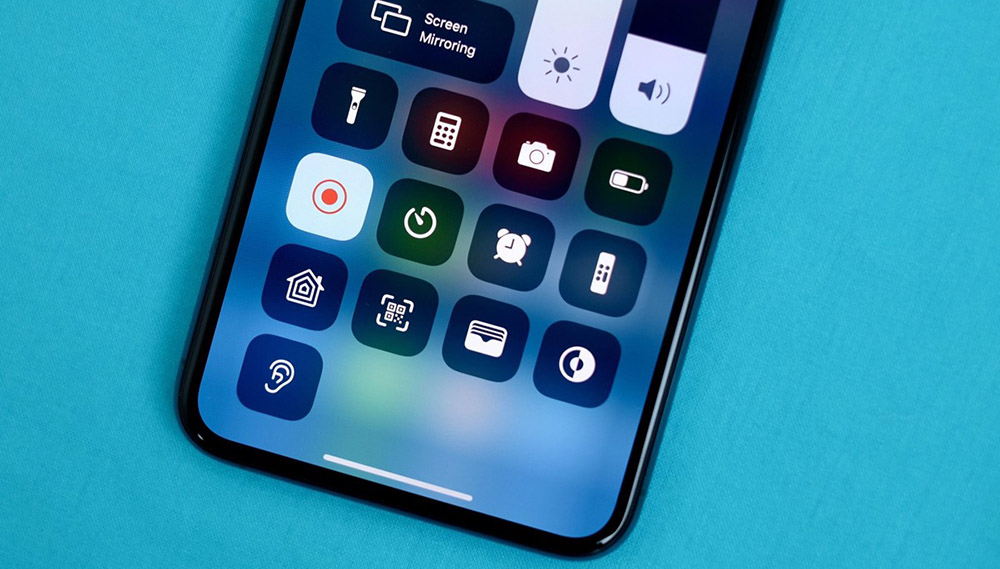
- 1222
- 12
- Theofil Matějíček Phd.
V některých životních situacích je třeba provést záznam obrazovky vašeho iPhone. Pokud se to pro vás ukázalo jako relevantní, budeme hovořit o prostředcích, kterými lze tuto manipulaci provádět: jak s běžnými nástroji, tak pomocí počítače nebo notebooků. Dozvíte se také o složitosti a tajemstvích spojených s tímto procesem, například o tom, jak zapnout zvuk při nahrávání.
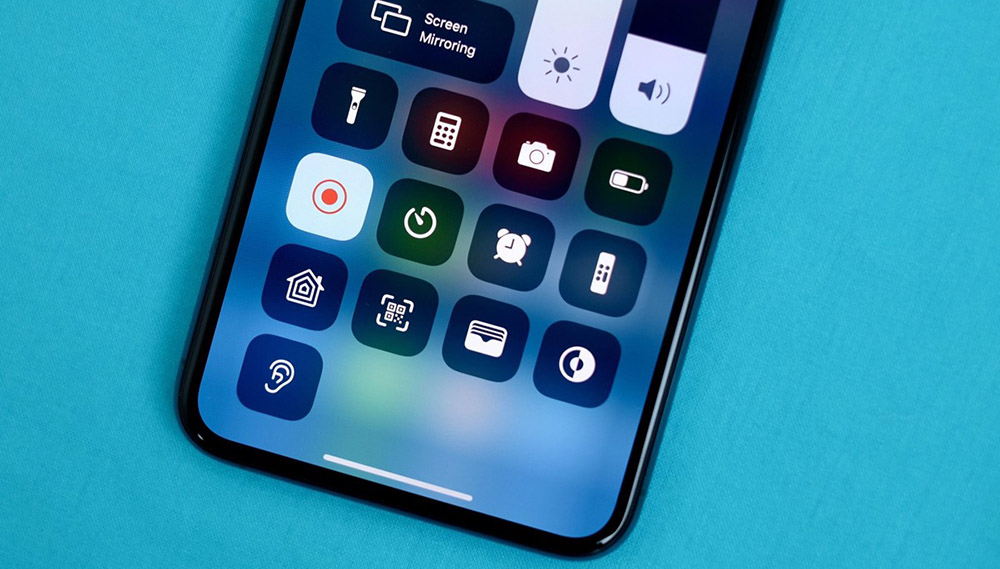
Nahrávání obrazovky iOS s 11 verzí
Psaní obrazovky na nové verze iOS nebude obtížné. Prostě potřebujete:
- Otevřete „ovládací panel telefonu“ (otevírá se přejetím nahoru).
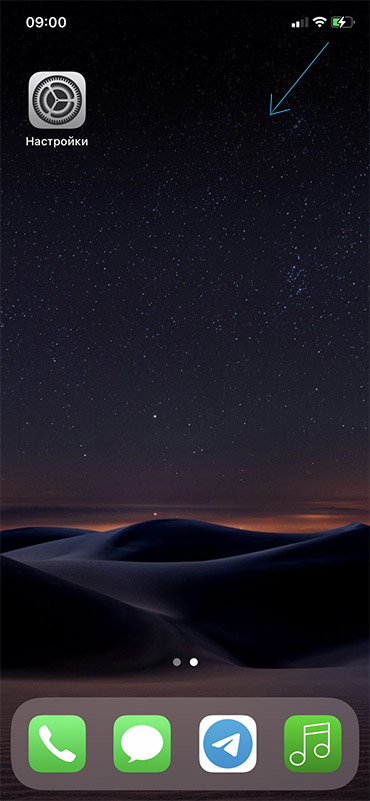
- Dále musíte najít ikonu hrnky, která je velmi podobná označení videa s obvyklým použitím fotoaparátu.
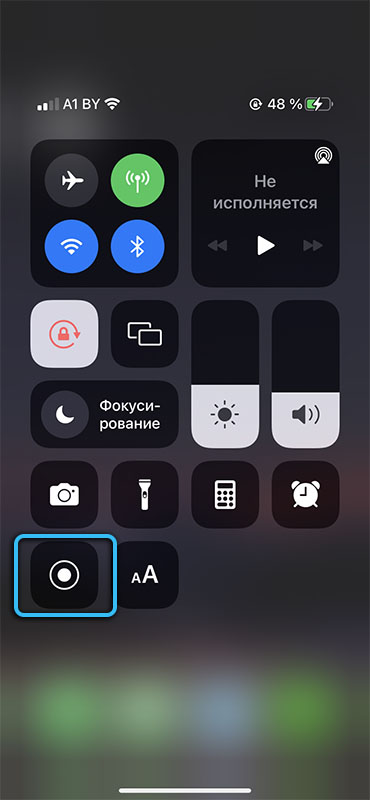
- Klikněte na toto tlačítko.
Po provedení všech akcí začne záznam obrazovky.
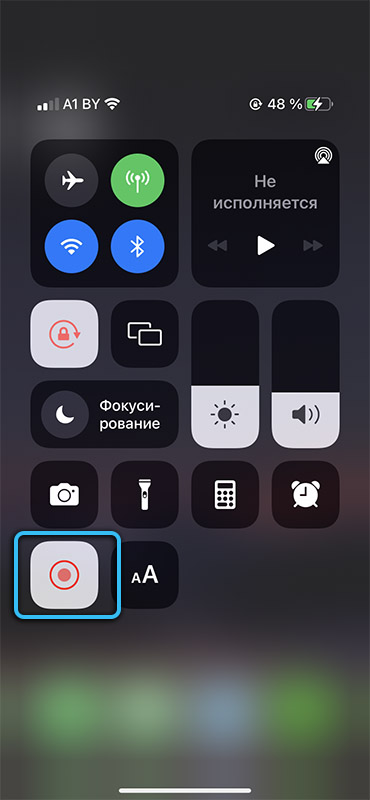
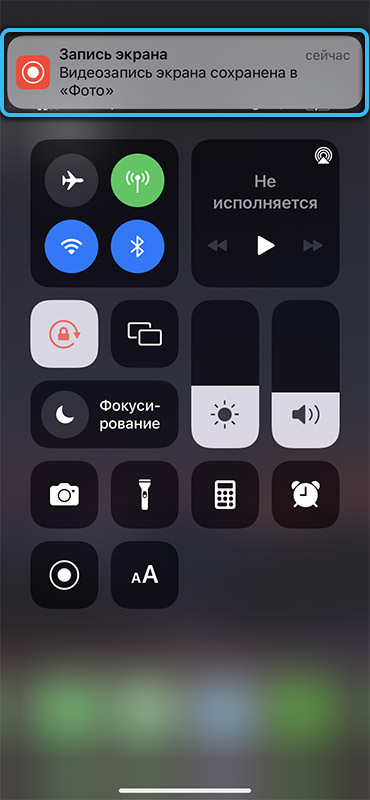
Jak zapnout tlačítko nahrávání na zařízeních Apple
Ale někdy všechno nemusí být tak jednoduché. Pokud jste si například jisti, že máte 11 verze iPhone nebo iPad, ale ikonu nemůžete najít, pak to znamená, že musíte přidat obrazovku obrazovky do ovládacího bodu na iPhone:
- Přejděte do nastavení zařízení.
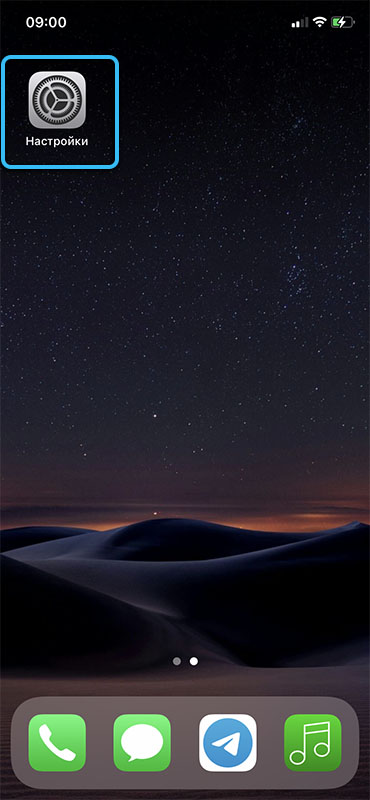
- Najděte oddíl „kontrolní bod“.
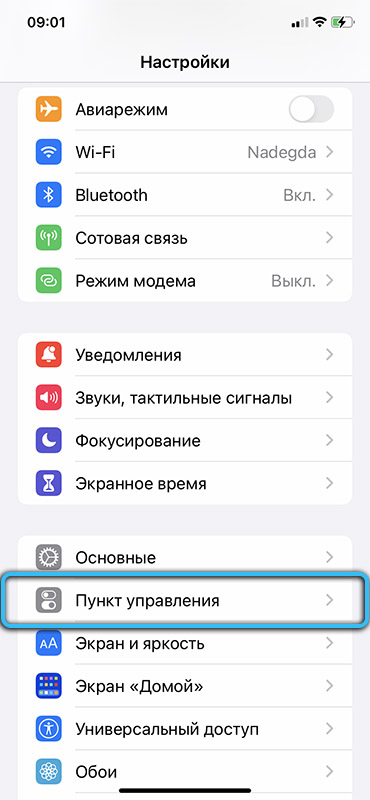
- Najděte parametr „Záznam obrazovky“.
- Umístěte povolení k bodu.
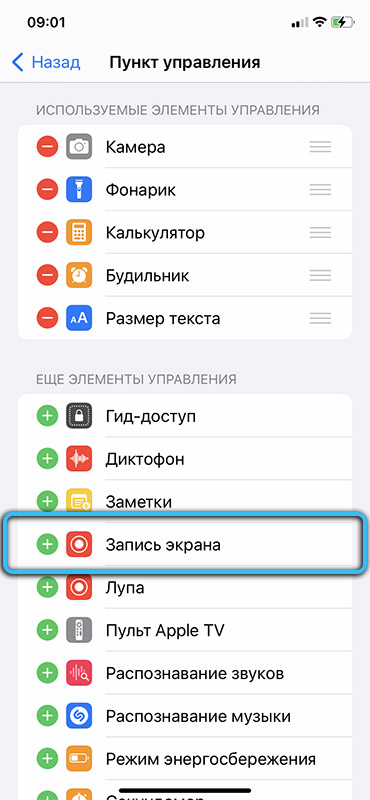
Poté se v ovládacím panelu telefonu objeví požadovaný bod.
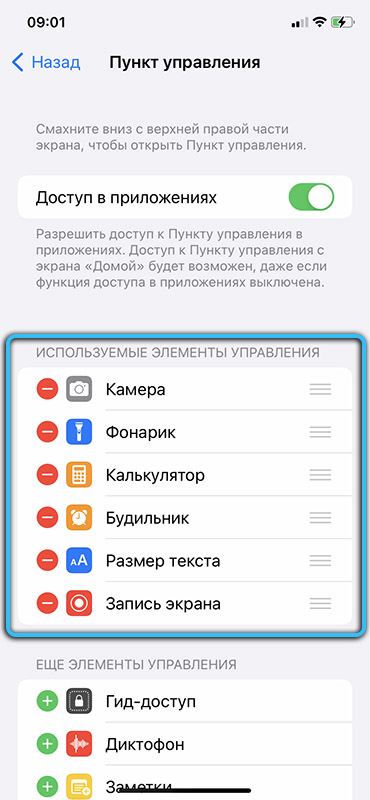
Abyste mohli video vypnout, musíte znovu uložit tlačítko „Záznam“. Poté vaše video zůstane v galerii.
Jak zapnout zvuk při nahrávání
Jsou chvíle, kdy potřebujete nahrát video se zvukem. Například pracovní konference nebo obchodní konverzace. Ale to je také velmi jednoduché.
POZORNOST. Než začnete, zkontrolujte, zda máte tlačítko záznamu. Pokud tomu tak není, proveďte výše uvedené akce.Chcete -li natočit video se zvukovým doprovodem, potřebujete:
- Otevřete „ovládací panel telefonu“ s přejetím nahoru.
- Nastavte video na tlačítku otáčení (dokud se okno neotevře s nastavením).
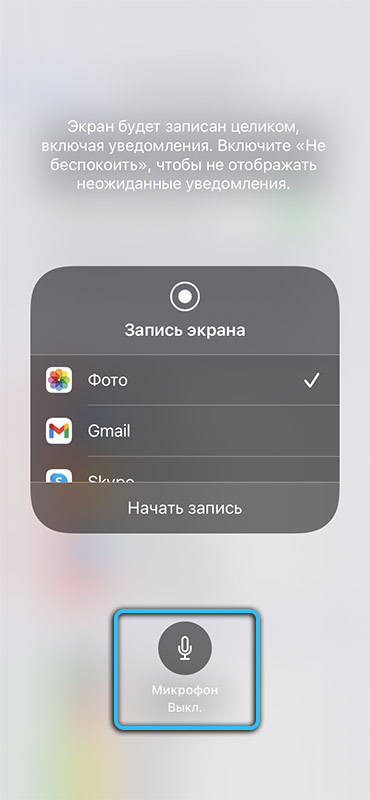
- Klikněte na ikonu mikrofonem.
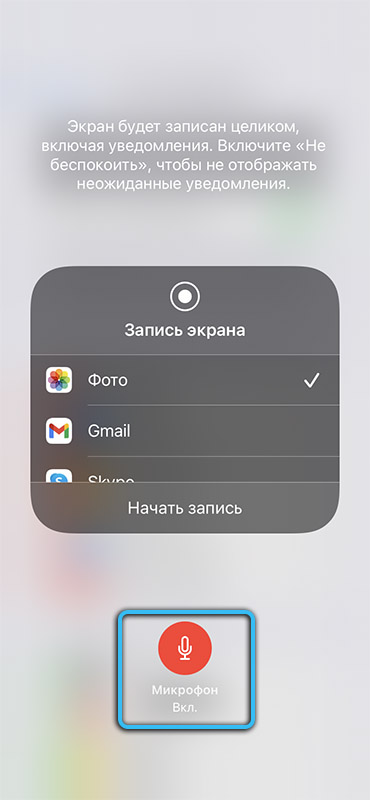
- Rettle na tlačítku „Záznam“ (již ne sevře).
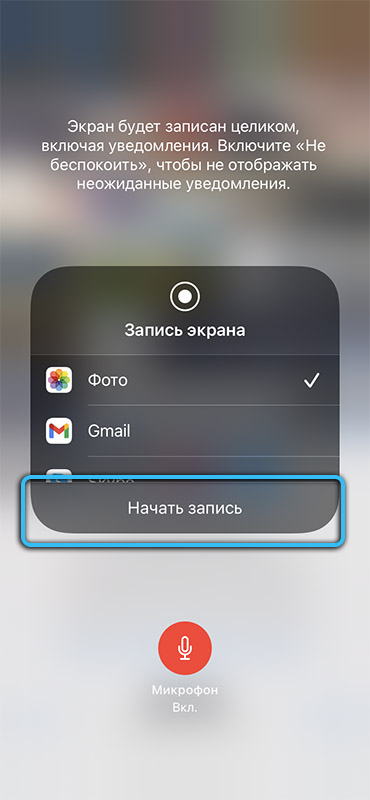
Poté začne obrazovka, ale již se zvukem. Po ukončení studia zůstane také ve vaší video galerii.
Jak nahrávat video z obrazovky starého iPhone
Ale co dělat uživatelům iPhone nebo iPad, které nemají 11 verzí a později? Nebojte se, protože pro vás existují aplikace nahrávání videa.
Na rozdíl od zabudovaných zařízení, v některých aplikacích můžete upravit kvalitu videa a nastavit hodnoty, které potřebujete (to pomůže, pokud máte cíl získat nejlepší video nebo zaznamenat video s minimální ztrátou paměti na telefon.)
IREC
Tato aplikace pracuje pouze s provozní verzí alespoň 7. Plus programu je schopnost nahrávat video jak se zvukem, tak bez něj. Ale pro tento program budete muset zaplatit 2,99 $.
Chcete -li zaznamenat video pomocí této aplikace, potřebujete:
- Stáhněte si a nainstalujte program.
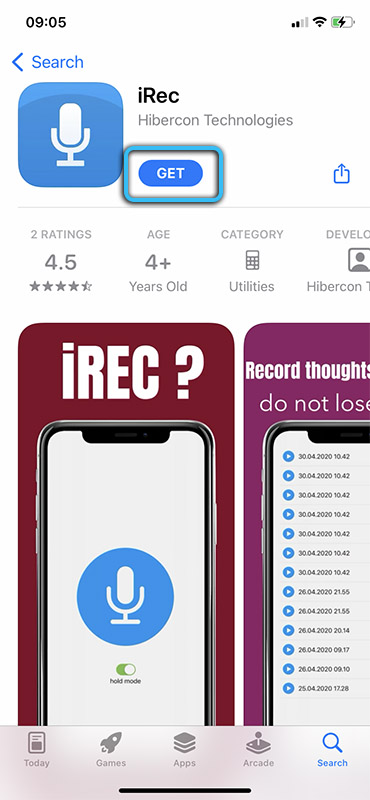
- Určete název souboru (tj. Musíte zadat název pro svůj video materiál).
- Klikněte na tlačítko „Rec“. Poté začne aplikace.
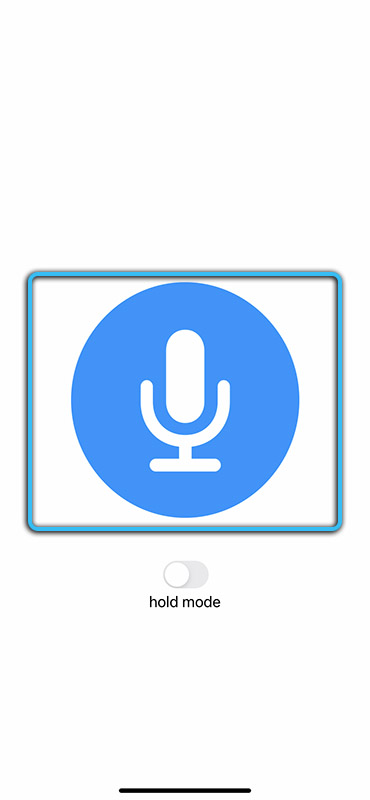
- Abyste mohli dokončit vysílání displeje, musíte znovu otevřít IRC a znovu -klikat na rec.
- Po zastavení musíte zadat cestu pro uložení souboru (vyberte konkrétní složku v telefonu).
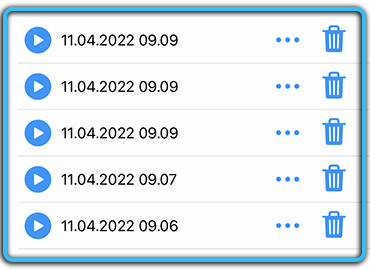
Zobrazit rekordér
Na rozdíl od IREC tento program pracuje s verzemi ne dříve než 6.1. Nepochybnou výhodou této aplikace je nahrávání videa s možností výběru kvality. Proto můžete vyrovnat mezi videi s vysokou kvalitou a schopnostmi vašeho gadgetu. Jednou z výhod je také dostupnost aplikace pro každého, protože zobrazovací rekordér je zcela zdarma.
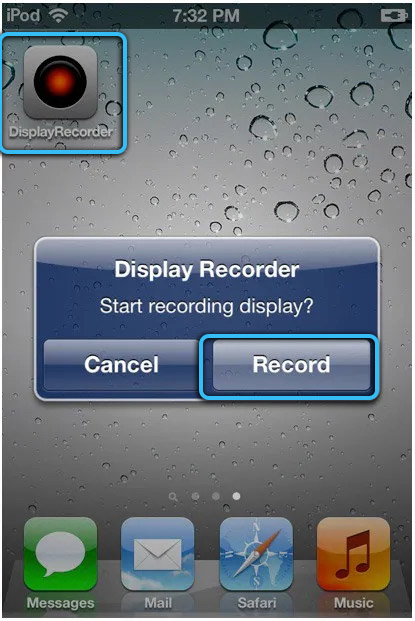
Chcete -li začít používat program, potřebujete:
- Stáhnout a nainstalovat aplikaci.
- Přejděte na aplikaci a stiskněte tlačítko „Záznam“.
- Chcete -li zastavit nahrávání, musíte přejít na aplikaci a znovu klikněte na tlačítko nahrávání.
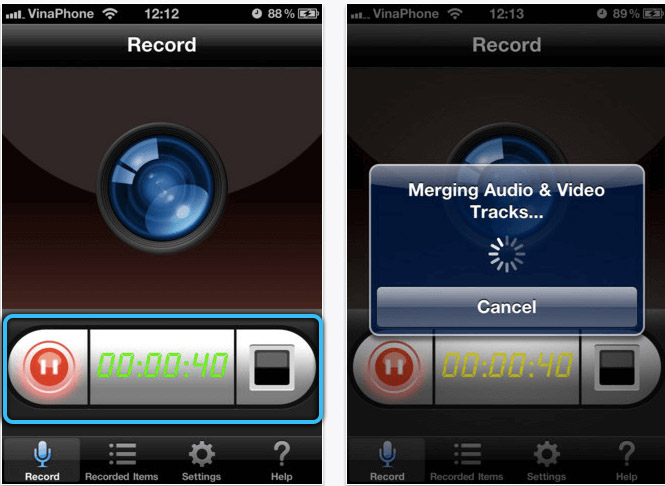
Video bude uloženo v galerii telefonů bez dalších náznaků ukládání způsobů.
RecordMyscreen
Nejvíce nenáročné nahrávky. Koneckonců, lze jej použít i na iPhone 3GS.
Plus tohoto programu je také to, že jej lze použít zdarma.
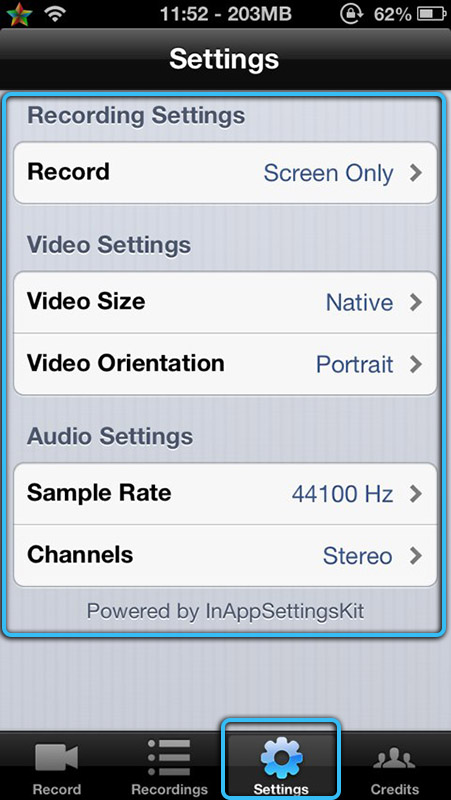
A pro zahájení nahrávání potřebujete:
- Stáhnout a nainstalovat aplikaci.
- Stiskněte tlačítko „Záznam“.
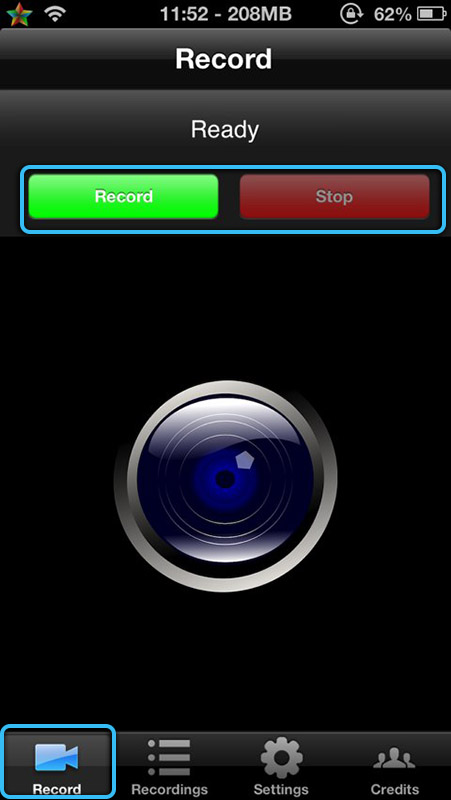
- Chcete -li video dokončit, vraťte se do aplikace a klikněte na tlačítko „Stop“.
Veškerý zaznamenaný materiál lze zobrazit přímo v aplikaci na kartě „Záznamy“.
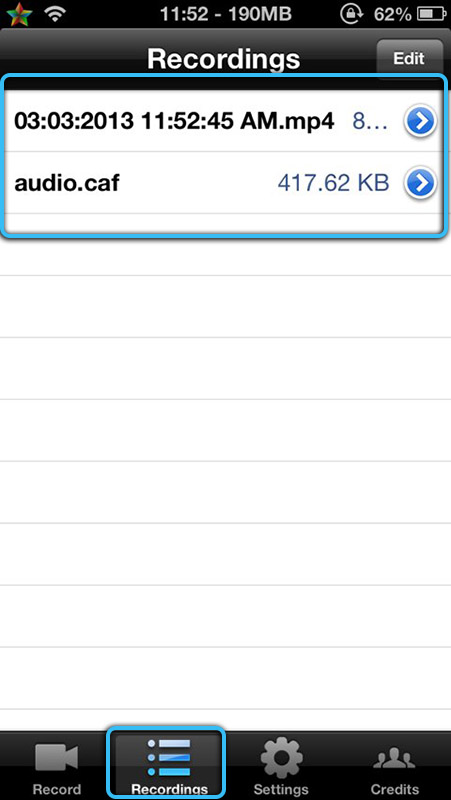
Psaní videa z obrazovky iPhone pomocí počítače
Počítač může také pomoci s nahráváním displeje. Pomocí různých softwaru a obslužných nástrojů můžete nahrávat obrazovku videa, vysílat do počítače a také stáhnout materiál Shot. A pro synchronizaci zařízení budete potřebovat společnou síť (například kabel Wi-Fi nebo USB.)
Operační Systém Mac
Nejprve budeme analyzovat metody, které se vztahují k operačnímu systému počítačů z Apple.
QuickTimePlayer
Tento program je oficiálním nástrojem Apple, takže je původně zabudován do každého MacOS. Pro správnou práci potřebujete iPhone nebo iPad nejméně 8 verze.
Chcete -li začít nahrávat, měli byste:
- Připojte zařízení k počítači nebo notebooku pomocí kabelu USB (nejlepší je vzít oficiální kabel, který je součástí gadgetu).
- Spusťte program.
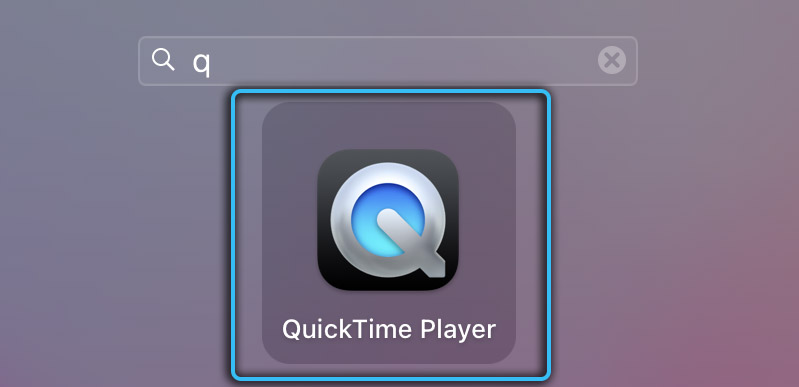
- Otevřete položku „Soubor“.

- Najděte část „Nové video“.
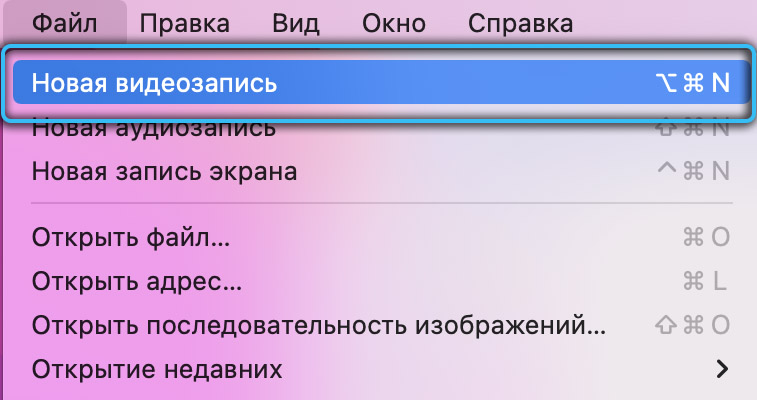
- Dále se na vašem zařízení objeví dvě ikony: šipka (nebo něco podobného) a tlačítko „Záznam“. Musíte kliknout na šipku a zadat název gadgetu, stejně jako kvalitu zaznamenaného videa.
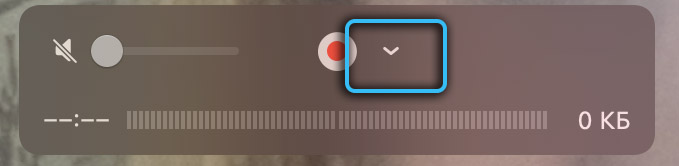
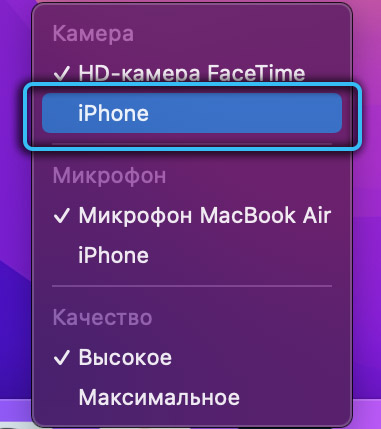
- Stisknutím černého tlačítka se video spustí.
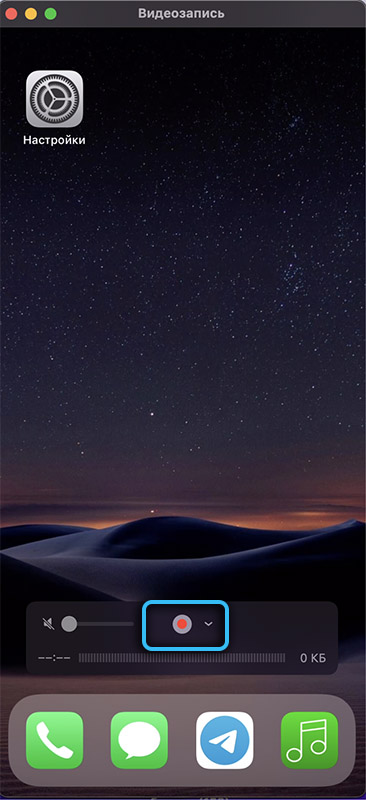
- Chcete -li dokončit vysílání obrazovky, znovu stiskněte tlačítko „Záznam“.
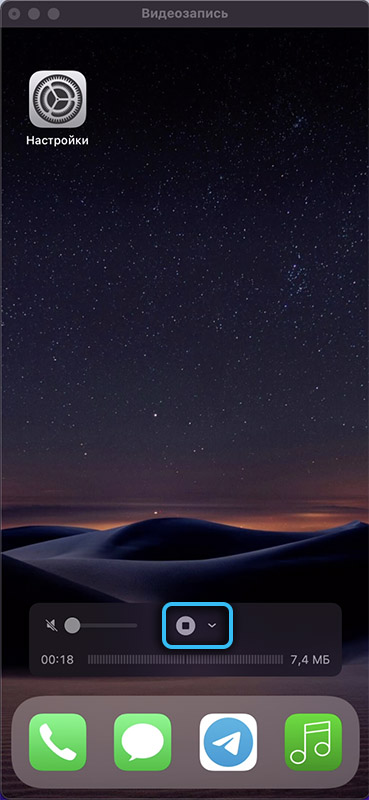
Zaznamenaná videa můžete uložit prostřednictvím položky „Soubor“ a poté „Uložit“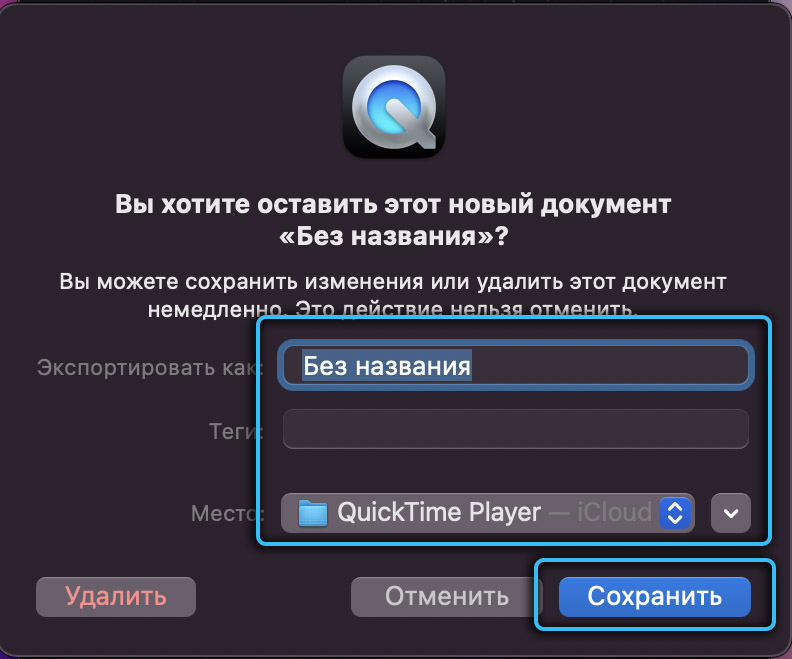
Camtasia: Rekordér obrazovky
Tato aplikace má jednoduché a pochopitelné rozhraní, což je nepochybné plus. Je třeba mít na paměti, že tento program nepotřebuje další programy. Musíte si také stáhnout pouze následující soubor: Camtasia: Recorder Screen Recorder. Koneckonců, pokud si stáhnete Camtasia Studio, může to fungovat nesprávně, protože je navrženo pro Windows.
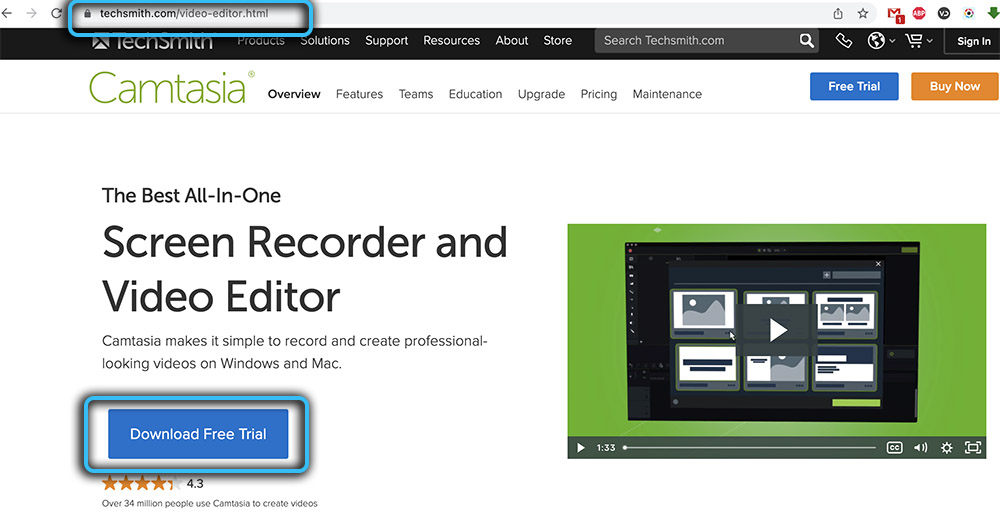
A začít psát s tímto nástrojem, potřebujete:
- Stáhnout a nainstalovat aplikaci.
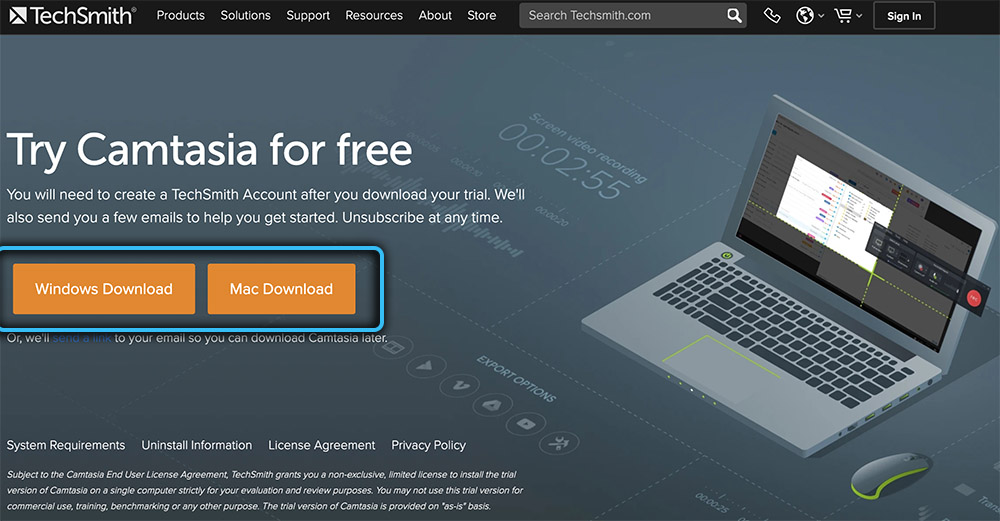
- Připojte iPad nebo iPhone pomocí kabelu USB.
- Otevřete program a přejděte na položku „Soubor“.
- Stiskněte tlačítko „Nový záznam“.
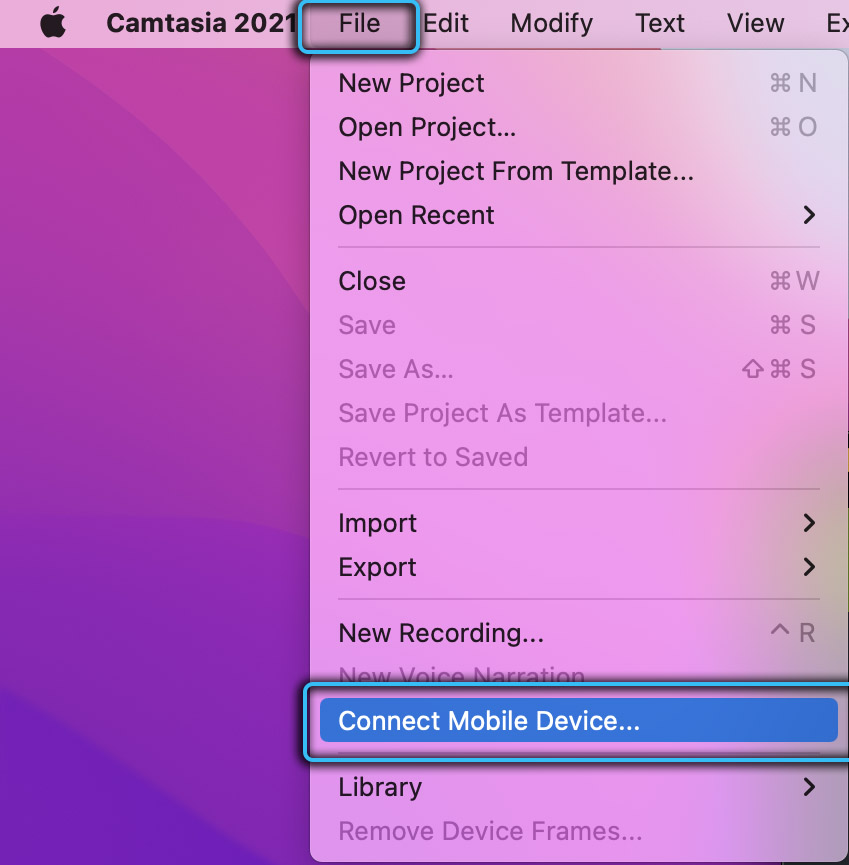
- Vysílání můžete dokončit stisknutím tlačítka STOP v aplikaci.
Výsledný video materiál, který můžete okamžitě řezat nebo upravit.
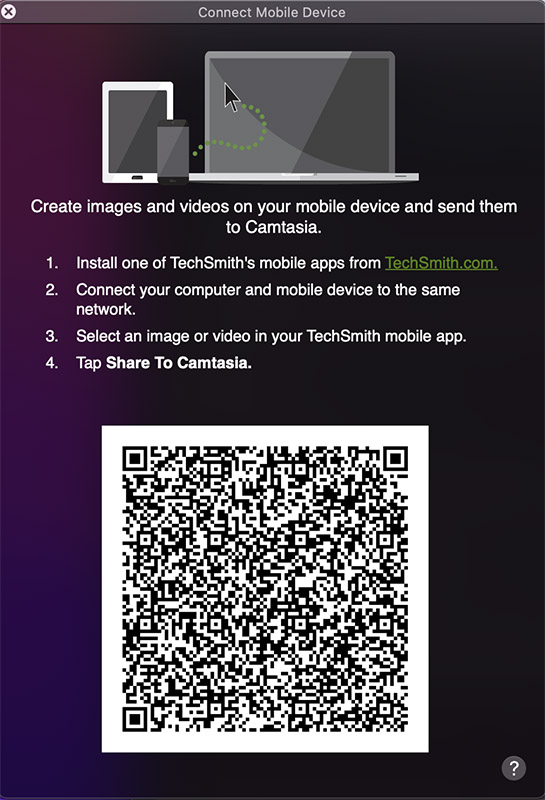
Screenflow
Jednoduchý a pochopitelný program, který je velmi podobný výše uvedenému rekordéru Camtasia:. Nejprve bude aplikace k dispozici zdarma, ale po volném období budete muset zaplatit 130 $.
Vzhledem k tomu, že program je velmi podobný Camtasii, můžete spustit proud obrazovky pomocí kroků, které jsme uvedli výše.
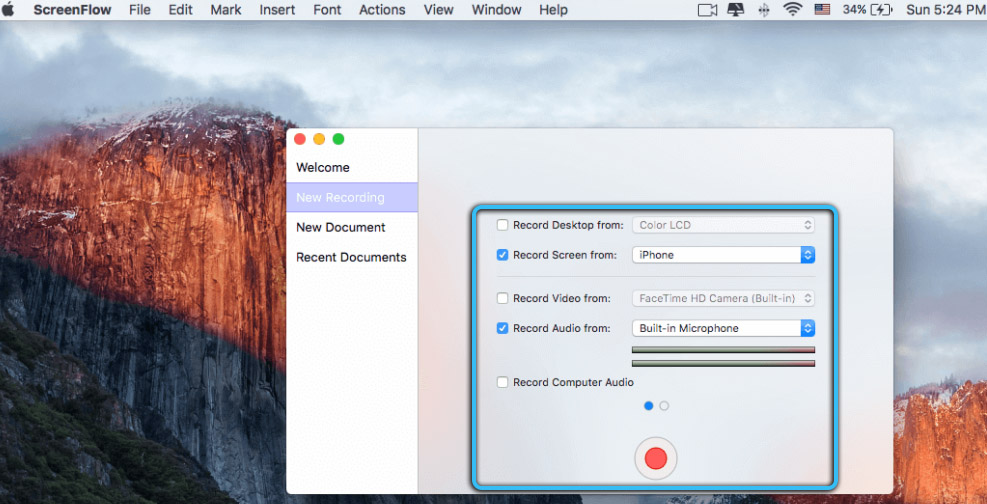
OS Windows
Poté budeme analyzovat metody, které jsou vhodné pouze pro operační systém Windows.
Camtasia: Studio
Tento program je řada Camtasia, ale nyní pro OS Windows. Kroky pro spuštění jsou proto identické. Kromě skutečnosti, že pro správnou provoz musíte stáhnout program Mirror, který promítá obrázek z obrazovky vašeho zařízení.
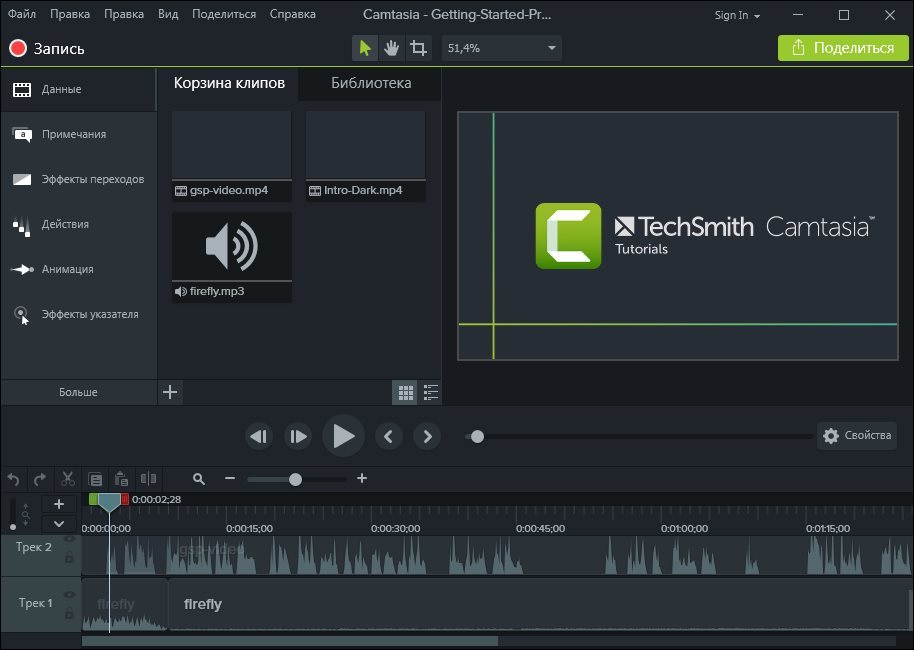
Přijímač Airplay LonelyScreen
Nástroj, na rozdíl od výše uvedeného, nevyžaduje zrcadlové programy třetích stran. Chcete -li spustit video, měli byste:
- Stáhněte si a nainstalujte nástroj.
- Synchronizovat zařízení (můžete také v bezdrátové verzi).
- Stiskněte tlačítko „Záznam“.
- Rettle na tlačítku nahrávání pro dokončení záznamu.
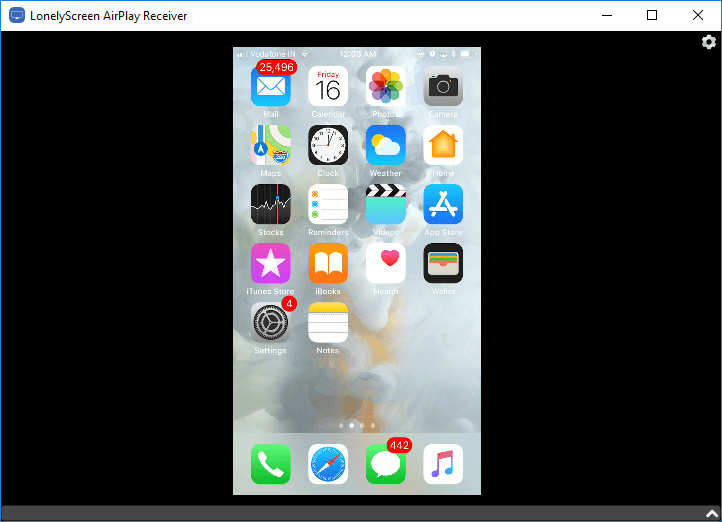
Závěr
Nyní znáte několik způsobů, jak nahrávat obrazovku, a můžete si vybrat nejvhodnější pro vás. Tak na co čekáš? Spíše jděte zaznamenat své velkolepé herní vítězství a důležité body!
- « MMC.EXE je zablokován správcem pro ochranné účely, co dělat a jak to opravit
- Způsoby, jak hledat film podle obrázku »

